Mavericks ciertamente ha optimizado OS X; es unsistema diseñado para complacer a todos, y tan buena idea como es, se arriesga a crear aspectos que no siempre son apreciados, como el Tablero y el Centro de notificaciones. Por mi parte, nunca he entendido la necesidad del Tablero en un Mac OS X. De hecho, la única razón por la que puse algo allí fue para evitar que pareciera inútil. Desafortunadamente, el ornamental parece ser el propósito principal detrás del Tablero. Consume recursos y no es lo suficientemente importante funcionalmente (al menos en mi experiencia). Lo mismo puede decirse sobre el centro de notificaciones. Si bien puedo ver cómo puede ser útil para muchos, también se puede ver cómo no es para todos. Afortunadamente, si comparte mi desaprobación de estas características, pueden deshabilitarse fácilmente a través de algunos comandos de terminal.
Si hace el gesto de apretar con cuatro dedos, puede ver una lista de aplicaciones en pantalla completa que muestra Dashboard en la lista, pero desde Mavericks, es móvil pero no extraíble.

Del mismo modo, se ve muy bien deslizar eltrackpad para revelar el centro de notificaciones, pero la novedad se agotó para mí, hasta el punto de que mi única interacción con él fue borrar todas las notificaciones. Las otras opciones son los botones sociales, pero mis interacciones en las redes sociales ocurren principalmente a través de mi teléfono inteligente, por lo que el centro de notificaciones también ejerce una presión sobre los recursos que preferiría no poner.
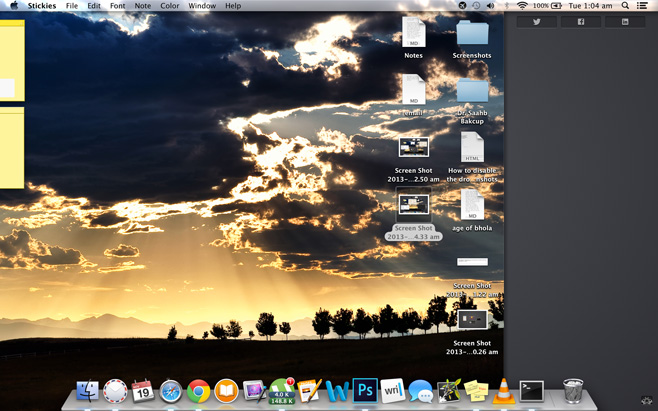
Deshabilitar el Tablero
Abra una ventana de Terminal (Aplicaciones> Utilidades> Terminal) e ingrese (o copie y pegue) los comandos a continuación uno por uno para deshabilitar el Tablero y reiniciar el dock:
defaults write com.apple.dashboard mcx-disabled -boolean YES killall Dock
El Finder se reiniciará automáticamente y el Tablero se desactivará.
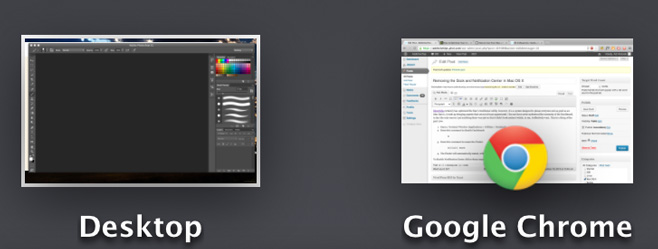
Habilitando el Tablero
Si alguna vez desea habilitar Dashboard nuevamente, simplemente abra la Terminal e ingrese:
defaults write com.apple.dashboard mcx-disabled -boolean NO killall Dock
Esto reiniciará el Finder y traerá de vuelta el Tablero.
Deshabilitar el Centro de notificaciones
Para deshabilitar el Centro de notificaciones, ingrese estos comandos en una ventana de Terminal:
launchctl unload -w /System/Library/LaunchAgents/com.apple.notificationcenterui.plist
killall NotificationCenter
El Centro de notificaciones ahora debería estar inaccesible. En caso de que reciba un error de "proceso no encontrado" mientras ejecuta estos comandos, no importa; aún deberían funcionar.
Centro de notificaciones de habilitación
Si alguna vez necesita volver a recibir el Centro de notificaciones, ingrese este comando en una ventana de Terminal:
launchctl load -w /System/Library/LaunchAgents/com.apple.notificationcenterui.plist
A continuación, presione Comando + Mayús + G en Finder, queinicie la ventana "Ir a la carpeta" (como Ejecutar en Microsoft Windows). Ingrese esto en ese diálogo: / System / Library / CoreServices /. Localice el "Centro de notificaciones" y el Centro de notificaciones volverá a donde estaba originalmente.
Si ha probado este método para deshabilitar cualquiera de estas funciones, háganos saber cómo le fue, dejando un comentario a continuación.













Comentarios